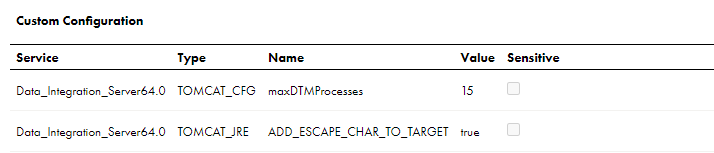Data Profiling
- Data Profiling
- 所有产品

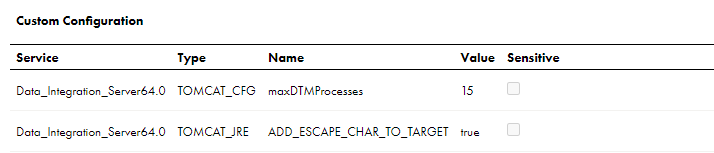
データ型
| 既知の問題
|
|---|---|
文字列
|
|
数値
| カラム精度が28を超える場合、プロファイル実行が失敗して次のエラーが表示される。
[エラー]データ変換が失敗しました。
|
時刻、日時、またはタイムスタンプ
|
|
地理
| プロファイル実行が失敗して次のエラーが表示される。
[SDK_APP_COM_20000]
|
浮動小数点数
| クエリのドリルダウンまたは作成時に、カラムに+inf、-inf、またはNaN値が含まれているとエラーが表示される。
|